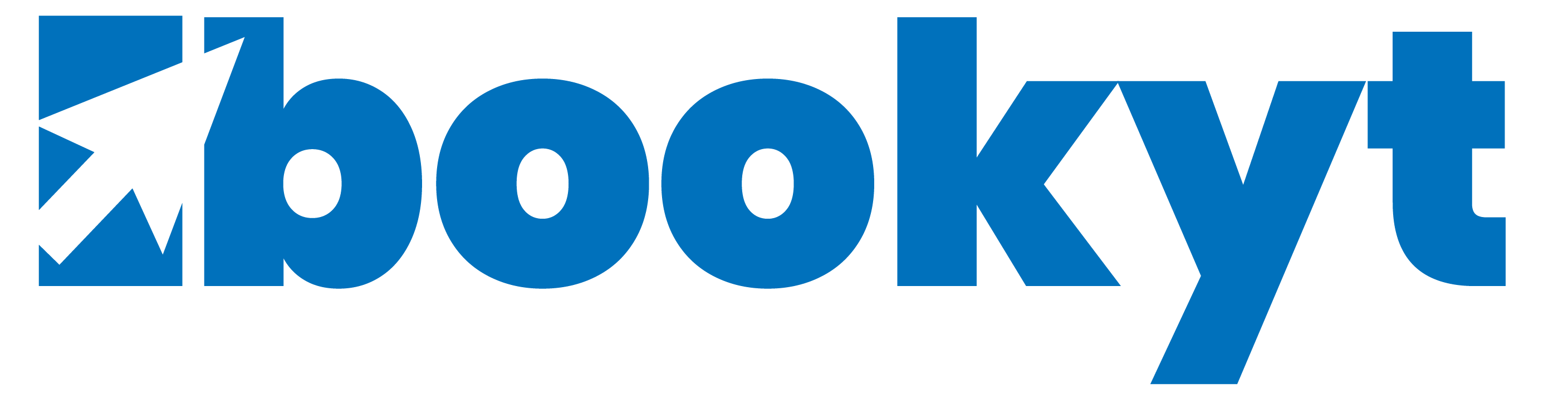booky bietet dir die Möglichkeit, hochgradig individualisierte und komplexe Tarife zu erstellen. In diesem Tutorial erfährst du, wie du mithilfe unserer intuitiven Benutzeroberfläche Tarife nach deinen spezifischen Anforderungen gestalten kannst, um das Maximum aus deiner Vermietung herauszuholen.
- Logge dich hierzu in deinen bookyt Account ein
- Öffne die Verwaltung
- Klicke auf den Tarife Reiter
- Einen Tarif anlegen
Hier solltest du zu aller erst das Einstellungen Menü öffnen, um grundlegende Optionen zu aktivieren.
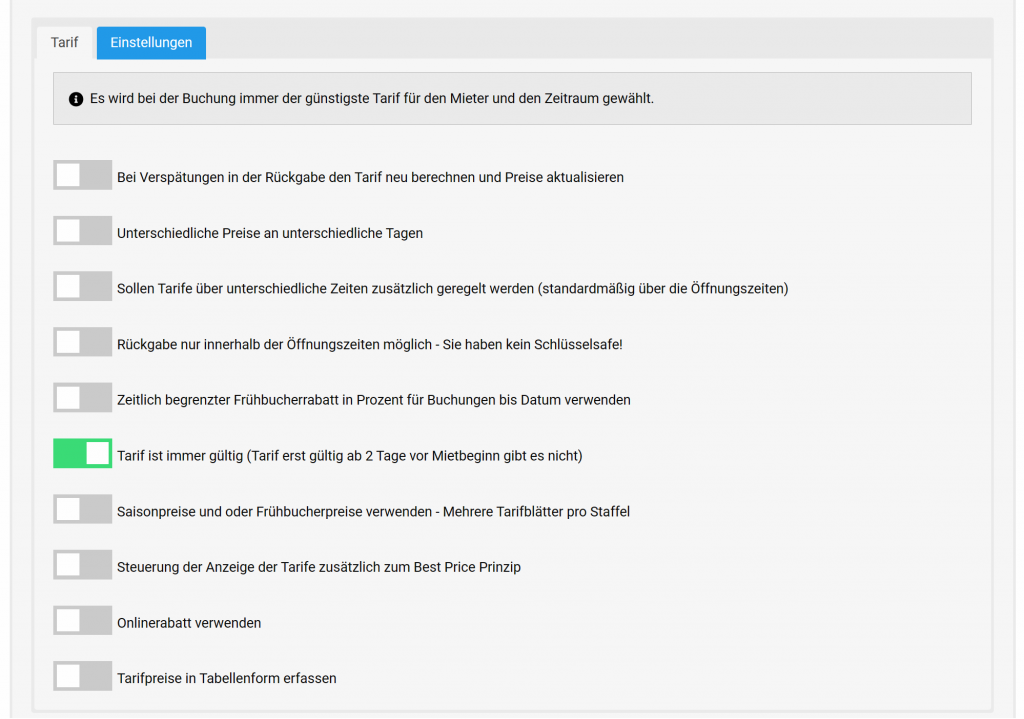
Du findest hier nützliche Optionen wie zb. mehrere Tarifblätter pro Staffel um Saisontarife anzulegen.
Schau dir hierzu die Beschreibungen der einzelnen Funktionen an. Hast du Fragen hierzu, wende dich
gern an unseren Support. Wir unterstützen dich gern!
Um nun einen neuen Tarif anzulegen wähle den Tarif Reiter und suche dir aus deinen zuvor angelegten
Mietartikel-Gruppen die entsprechende heraus. Klicke nun auf dessen Namen.
Ein PopUp wird sich öffnen und dir die Option „Neuen Tarif erstellen“ anzeigen.
Wähle diese Option und es wird ein neuer Tarif erstellt.
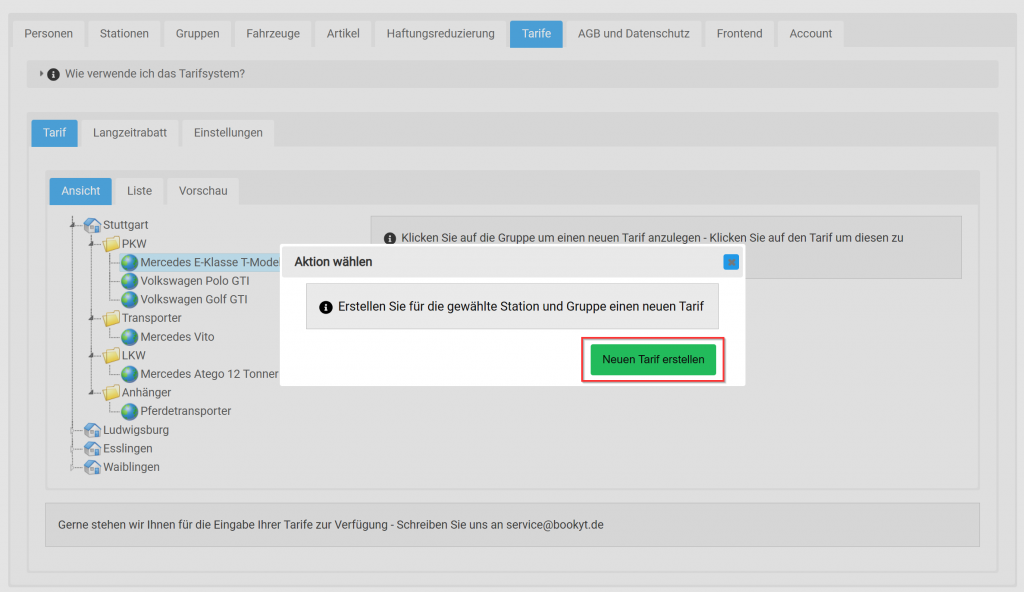
Der neu angelegte Tarif öffnet sich nun und du siehst eine Menge an Optionen und Einstellungen.
Das Tarifsystem ist so angelegt, dass du dich von vom Start weg, abwärts bewegst und am unteren Ende der
Seite diesen dann speichern kannst.
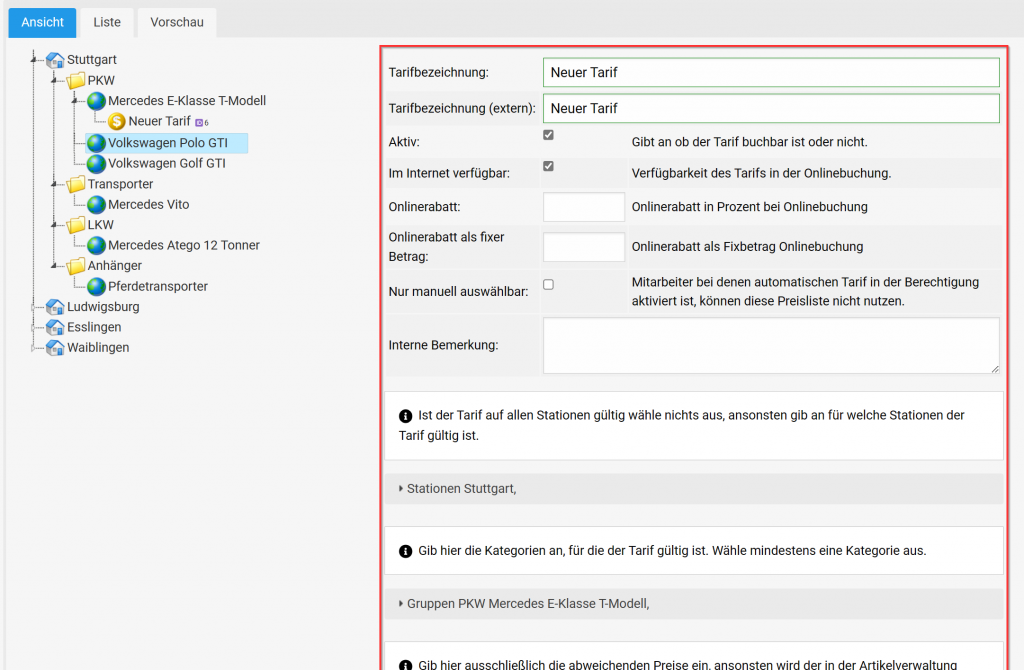
Ändere zuerst die Bezeichnung deines soeben angelegten Tarifs.

Danach hast du folgende Optionen zur Auswahl:
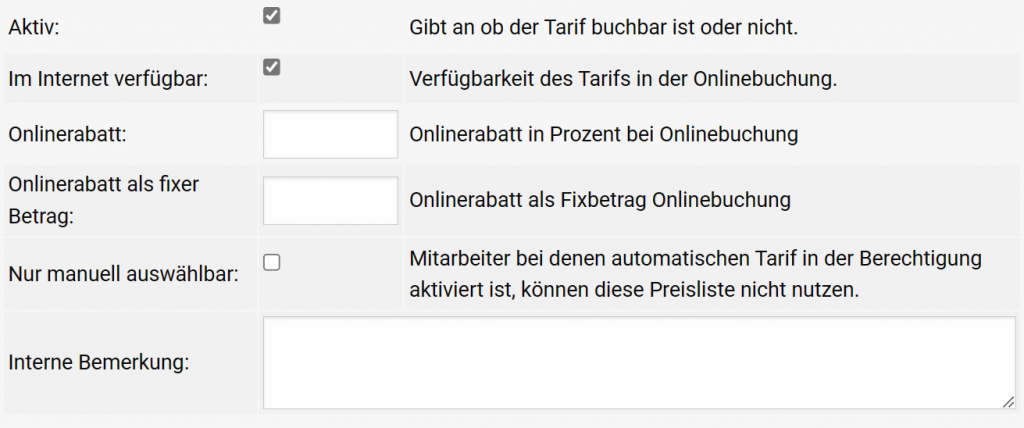
Aktiv: Bestimmte hier, ob dein Tarif buchbar ist oder nicht. Dies hat Auswirkungen auf die Buchungsmöglichkeit im Frontend, sowie im Backend.
Im Internet verfügbar: Ist der Tarif aktiv aber nicht im Internet verfügbar, kann dieser nur für die Buchung im Backend genutzt werden.
Onlinerabatt: Gib hier einen prozentualen Wert an, der dann um den entsprechenden Satz als reduziert dargestellt wird.
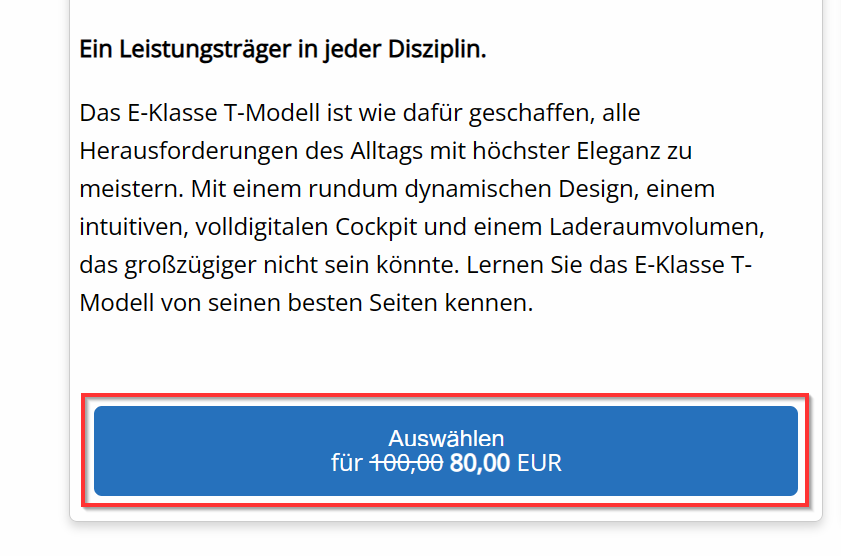
Onlinerabatt als fixer Betrag: lege hier einen fixen EUR Betrag fest. Dieser wird dann pauschal von allen zugehörigen Mietartikeln abgezogen.
Nur manuell auswählbar: Du kannst für deine Mitarbeiter in den Personeneinstellungen festlegen, ob diese ausschließlich Preise nutzen dürfen, die das System durch die angelegten Tarife berechnet werden. Nutze diese Funktion um dies zu aktivieren. Andernfalls, kann ein Mitarbeiter auch alternativ einen individuellen Preis in der Buchung hinterlegen.
Interne Bemerkung: Hinterlege hier eine interne Bemerkung zum angelegten Tarif.
Widmen wir uns nun den weiteren grundlegenden Faktoren, die deine Preisberechnung in diesem Tarif berechnen lassen.
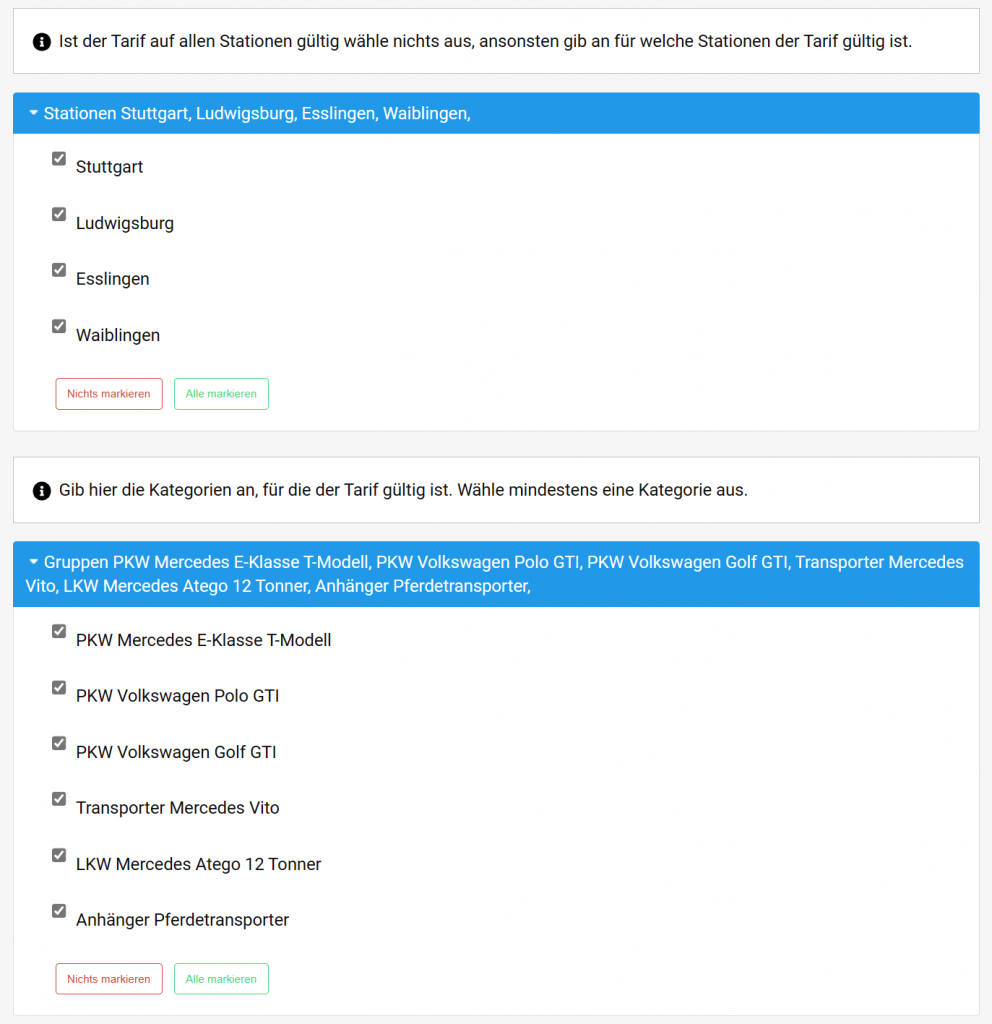
Wähle in diesen beiden Dropdown Feldern aus, für welche Vermietstationen dieser Preis berechnet werden soll.
Im zweiten Dropdown stellst du ein, für welche Kategorien/Gruppen der Preis gilt. Wähle hier entsprechend aus.
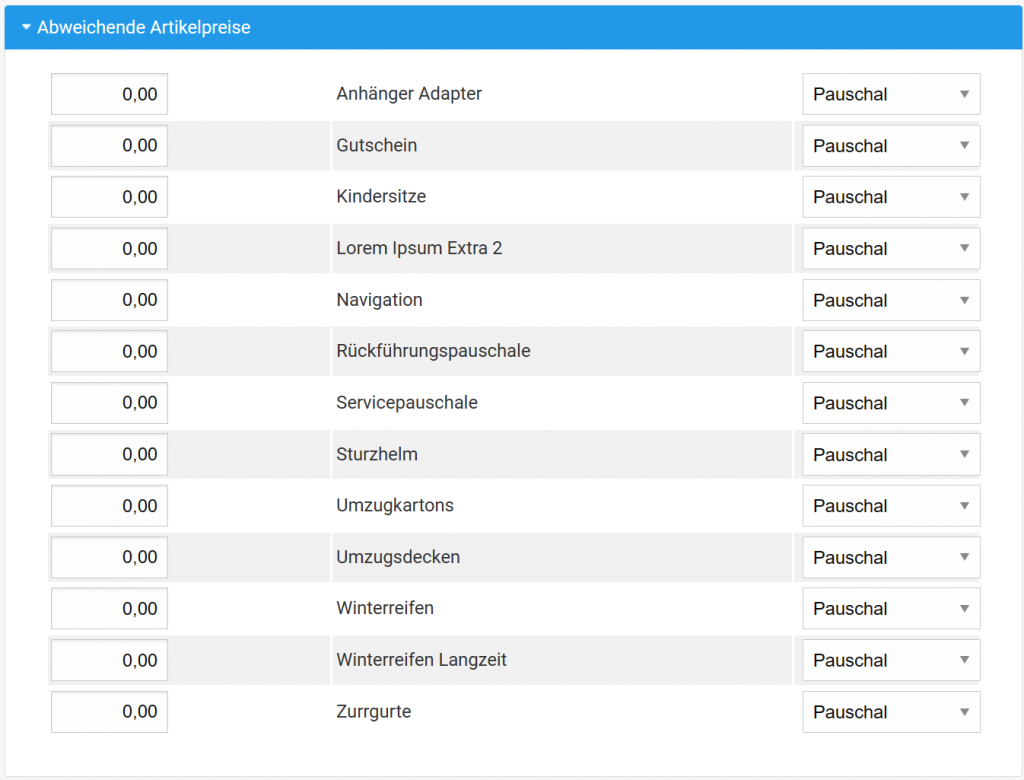
Stelle hier abweichende Artikelpreise ein, die gelten sollen, wenn dieser Tarif zur Berechnung genutzt wird.
Die regulären Preise hinterlegst du unter: Verwaltung, Artikel. Gib hier bitte nur etwas an, wenn du möchtest,
dass diese abweichen sollen. Außerdem hast du hier die Möglichkeit den Preis zum Einen Pauschal, oder nach den
regulären Zeitstaffeln berechnen zu lassen. Also Stündlich, Täglich, Wöchentlich.
2. Staffeln
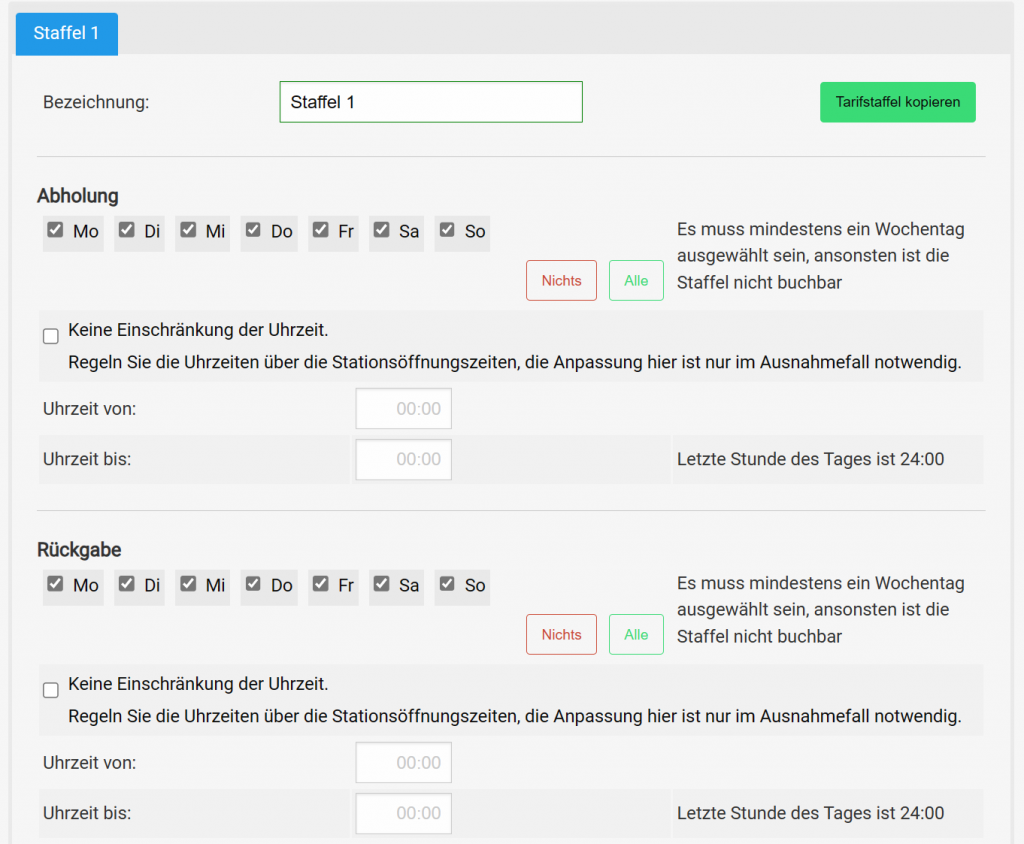
Staffeln dienen dazu, innerhalb eines angelegten Tarifs, viele Kombinationsmöglichkeiten und Variablen zu hinterlegen.
Lege zuerst eine Staffelbezeichnung fest.
Wähle nun bei Abholung und Rückgabe die für diese Staffel gültigen Wochentage. Setze ein Häkchen, wenn ein Buchungsstart oder -Ende am markierten Tag möglich sein soll.
Zusätzlich kannst du die Abhol/ und Rückgabe Uhrzeiten definieren.
Wichtig hier ist: Alle Tarifeinstellungen unterhalb der Staffel sind nur für diese eine Staffel gültig. Nutze den
Tarifstaffel kopieren Button, um weitere Abhol- und Rückgabe Szenarien zu definieren!
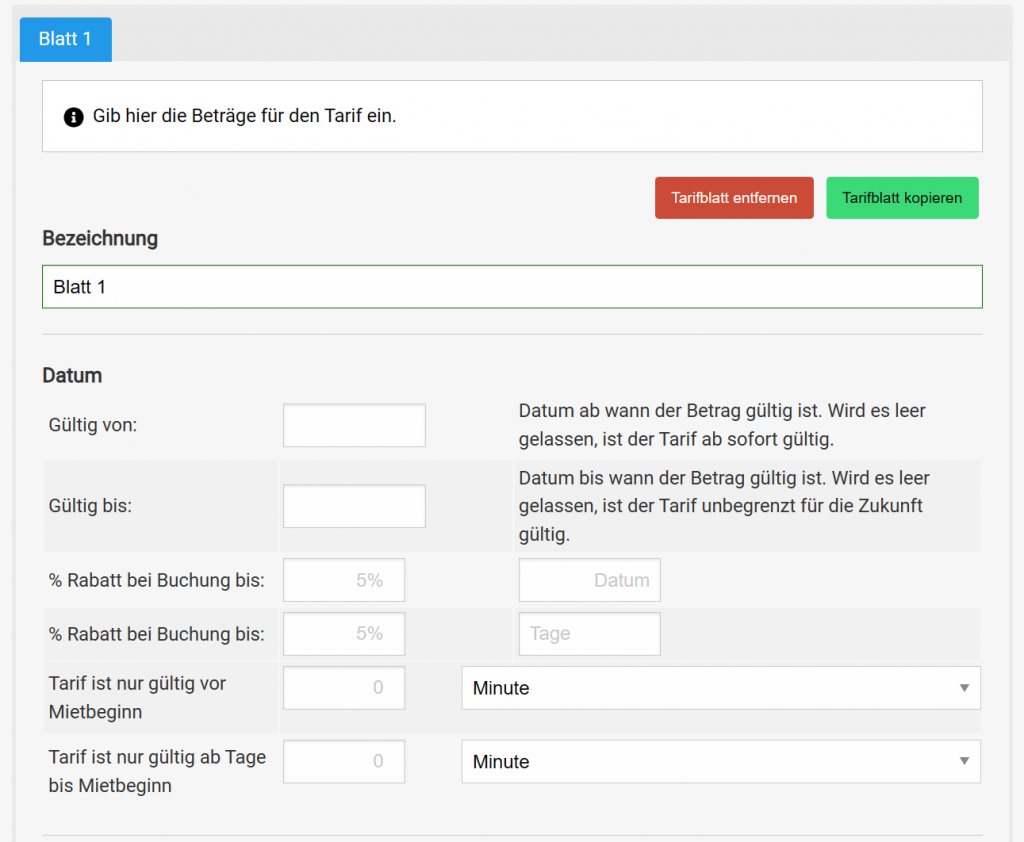
Weiter unten siehst du das erste Tarifblatt. Dies ist quasi eine Unterstaffel zu deinen übergeordneten Tarifstaffeln.
Hier legst du entsprechende Rahmenbedingungen fest.
- Ersetze die Bezeichnung mit deiner kleinsten, möglichen Preisstaffel. Z.b. 1 Tag.
- Lege Gültigkeitsbereiche fest. (zb. für Saisonzeiten)
- Hier kannst du ebenfalls Rabatte hinterlegen. Beispielsweise für bestimmte Saisonzeiten.
- Des weiteren kannst du hier weitere Beschränkungen definieren wie eine Mindest und Höchstdauer. Außerhalb dieser Zeiträume wird dieser Tarif nicht angezeigt.
3. Die Grundmiete
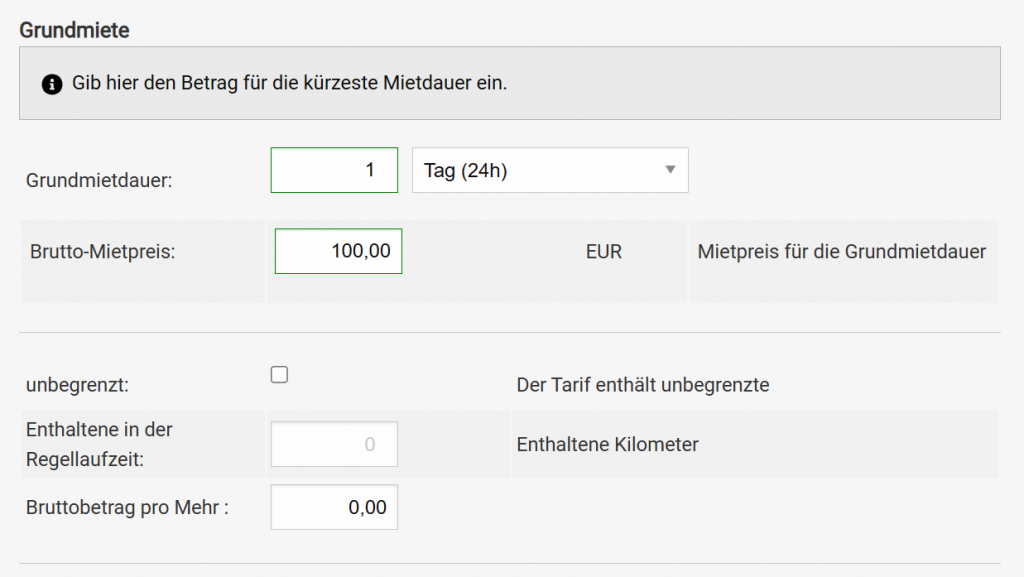
Definiere bei der Grundmiete, deine kleinste Staffeleinheit. Wie zb. im Screenshot zu sehen, ist es hier 1 Tag (24h).
Der Brutto Mietpreis für diesen ersten Tag beträgt in unserem Beispiel 100 EUR. Des weiteren definierst du, wie viele Kilometer in diesem ersten Berechnungsblock inklusiv sind. Sind diese pauschal unbegrenzt, setze das entsprechende Häkchen.
Werden in der Buchungsanlage oder Anfrage mehr als die hinterlegten Kilometer für diesen Block angegeben, muss hier bei „Bruttobetrag pro Mehr KM“ ein entsprechender Betrag hinterlegt werden.
4. Eine Mehrdauer hinterlegen
Jetzt wollen wir festlegen, was nach dem ersten Berechnungsblock von dem hier festgelegten 1 Tag berechnet werden soll. Wir nennen dies „Mehrdauer“.
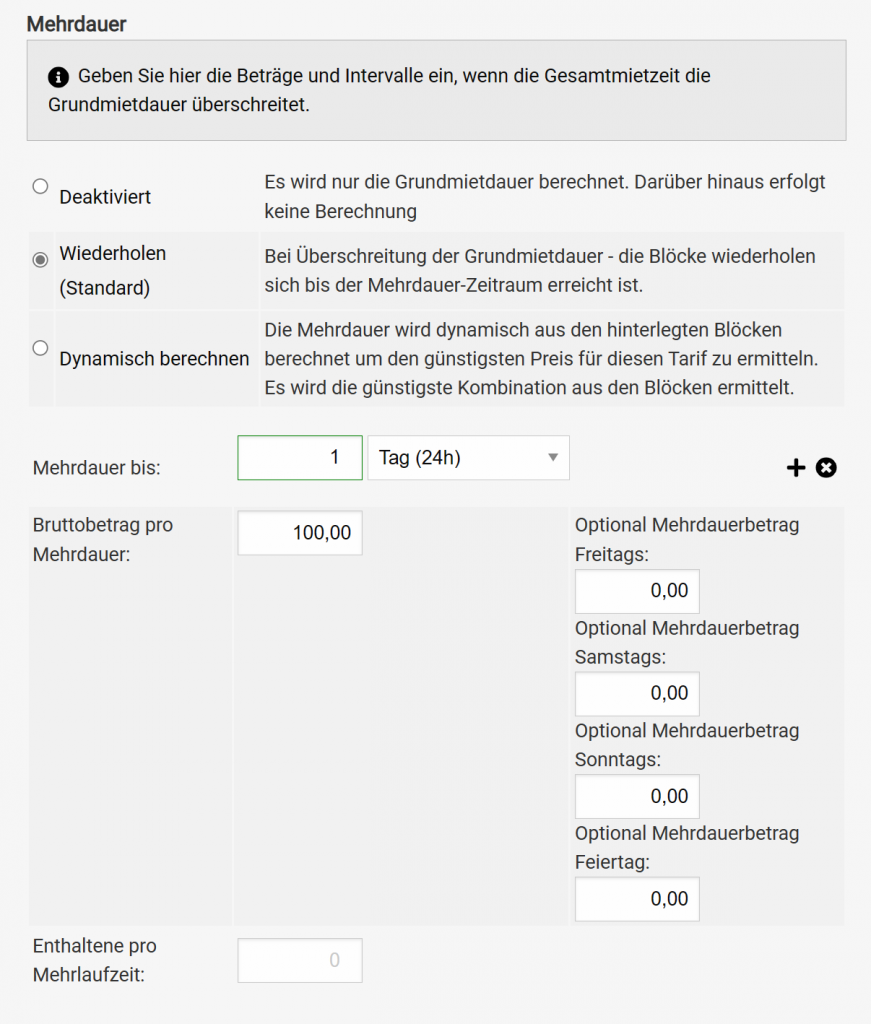
In der Berechnung der Mehrdauer hast du die Möglichkeit zwischen 3 Arten der Berechnung zu wählen.
- Deaktiviert – Ist diese Einstellung ausgewählt, wird nach dem ersten Block, keine weitere Berechnung angestellt.
Der Tarif ist damit fertig angelegt. - Wiederholen (Standard) – Bei der Standardberechnung der Mehrdauer, hinterlegst du alle Folgeblöcke.
In unserem Beispiel „Mehrdauer bis: 1 Tag“. Dies bedeutet, dass diese Mehrdauer ab Tag 2 und für alle Folgetage greift.
Hinterlege hier nun den Preis für jeden weiteren Tag. Hier zb. 100 EUR. Dies bedeutet, dass bei einer 2 tägigen Buchung „200 EUR“ und bei einer 6 tägigen Buchung „600 EUR“ berechnet werden.
Nutze für abweichende Wochenendpreise die Optionalen Mehrdauerbeträge für Samstage, Sonntage und Feiertage.
Abschließend definierst du hier noch die inklusiv KM für jeden weiteren Buchungstag.
Wichtig! – Arbeitest du mit mehreren Tarifstaffeln, um zb. Saisontarife anzulegen, so wähle bitte das kleine Plus Symbol neben der Mehrdauerangabe um ein weiteres Berechnungsfeld anzulegen.
Hier wird folgendermaßen berechnet: Der erste angelegte Block entspricht dem Preis in der 1. Saisonstaffel.
Der zweite angelegte Block entspricht dem Preis der anknüpfenden Saisonstaffel. Dies ist sehr nützlich, wenn Kunden von einer in die nächste Saison buchen wollen.
3. Dynamisch berechnen (Diese Funktion muss über den Support angefragt werden) – Hier kannst du verschiedene Preisstaffeln hinterlegen, aus denen dann dynamisch ein Preis, nach dem Best Price Prinzip errechnet wird.
5. Haftungsbeschränkungen einstellen
Zu guter Letzt, möchten wir nun unsere zuvor angelegten Haftungsbeschränkungen verfügbar machen, sobald ein Tarif zur Berechnung genutzt wird.
Du kannst hier zu jeder hinterlegten Haftungsbeschränkung festlegen, ob diese „Aktiv“, „Online“ erscheinen soll
und welche dieser Haftungsbeschränkungen als Standard vorausgewählt werden soll – Bei der Auswahl des Standards kann ausschließlich eine Option gewählt werden.
Wähle deine Optionen aus und hinterlege bei kostenpflichtigen Varianten den Mehrpreis. Definiere danach, ob dieser
Preis pauschal, Prozenutal, oder nach verschiedenen Zeitstaffelungen berechnet werden muss.
6. Speichern
Speichere dein angelegtes Tarifkonstrukt nun ab. Dein Tarif ist sofort verfügbar und aktiv.